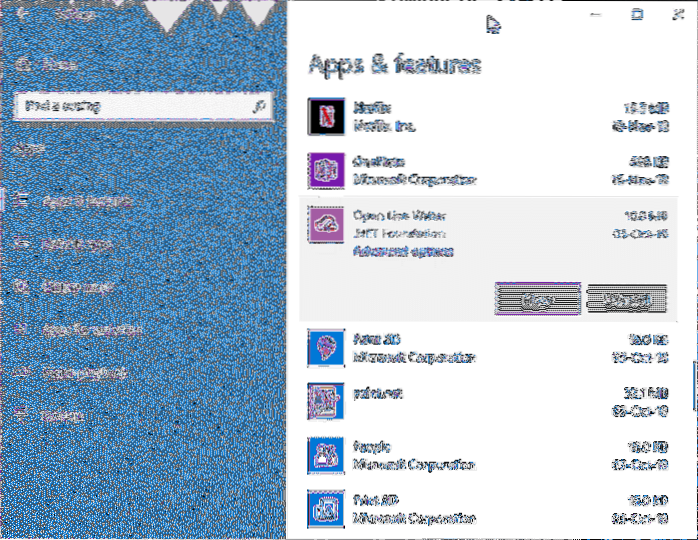În Windows 10 aveți acum posibilitatea de a schimba locația de descărcare a magazinului Windows pentru aplicații și jocuri. Pentru a face acest lucru, accesați Setări > Sistem > Depozitare. Sub titlul „Salvați locațiile” există o opțiune intitulată „Aplicațiile noi se vor salva în:”. Puteți seta acest lucru la orice unitate de pe mașina dvs.
- Cum modific locația implicită de instalare pentru magazinul Microsoft?
- Cum schimb aplicațiile instalate oriunde pe Windows 10?
- Cum modific locația de descărcare pentru magazinul Microsoft?
- Unde este locația fișierului magazinului Microsoft?
- De ce nu pot instala programe pe Windows 10?
- Cum modific setările aplicației?
- Cum instalez aplicații necunoscute pe Windows 10?
- Cum instalez aplicațiile Microsoft Store pe o unitate diferită?
- Cum schimb locația de descărcare?
- Cum îmi mut jocurile din Microsoft Store?
- Cum găsesc folderul de aplicații Windows?
- Cum descarc fișiere appx?
- Unde sunt aplicațiile instalate în Windows 10?
Cum modific locația implicită de instalare pentru magazinul Microsoft?
Accesați aplicația Setări și navigați la Sistem > Depozitare. Sub titlul Mai multe setări de stocare, faceți clic pe linkul pe care scrie „Schimbați unde este salvat conținutul nou. Faceți clic pe meniul derulant de sub Aplicații noi se va salva și selectați unitatea pe care doriți să fie instalate aplicații noi din Magazinul Microsoft.
Cum schimb aplicațiile instalate oriunde pe Windows 10?
Selectați Start > Setări > Aplicații > Aplicații & Caracteristici. Sub Instalarea aplicațiilor, selectați una dintre opțiunile disponibile. Pentru a nu mai vedea recomandările aplicațiilor, selectați fie Permiteți aplicații de oriunde, fie Dezactivați recomandările aplicațiilor (opțiunile variază în funcție de versiunea Windows).
Cum modific locația de descărcare pentru magazinul Microsoft?
Cum se schimbă locația de descărcare pentru jocurile Microsoft Store?
- Deschideți aplicația Setări și faceți clic pe Sistem.
- Accesați Stocare.
- Găsiți linkul „Schimbați unde este salvat conținutul nou”.
- Accesați secțiunea „Aplicațiile noi se vor salva în:”.
Unde este locația fișierului magazinului Microsoft?
Programele și aplicațiile descărcate din Microsoft Store sunt instalate în următoarea cale în mod implicit: C: / Fișiere de program / WindowsApps (Elemente ascunse). Pentru a verifica elementele ascunse, deschideți acest computer, faceți clic pe Vizualizare și selectați Articole ascunse.
De ce nu pot instala programe pe Windows 10?
Nu vă faceți griji, această problemă se rezolvă cu ușurință prin simplele modificări din setările Windows. ... În primul rând, asigurați-vă că sunteți conectat la Windows ca administrator, faceți clic pe butonul Start și alegeți Setări. Sub Setări găsiți și faceți clic pe Actualizare & Securitate.
Cum modific setările aplicației?
Mai întâi, accesați setările dispozitivului dvs. Android. Aceasta este aproape întotdeauna o pictogramă în formă de roată, care poate fi localizată printre aplicațiile dvs. sau într-un meniu derulant de pe ecranul de pornire. Sub Setări, localizați „Aplicații” sau „Setări aplicație”.”Apoi alegeți fila„ Toate aplicațiile ”din partea de sus. Găsiți în mod prestabilit aplicația pe care Android o folosește în prezent.
Cum instalez aplicații necunoscute pe Windows 10?
Se află în noua aplicație Setări, pe care o puteți deschide din meniul Start. Selectați „Actualizare și securitate”, apoi selectați „Pentru dezvoltatori.”Activați opțiunea„ Aplicații Sideload ”aici, la fel cum ați activa caseta de selectare„ Surse necunoscute ”pe un telefon sau tabletă Android.
Cum instalez aplicațiile Microsoft Store pe o unitate diferită?
Pentru a muta o aplicație pe o altă unitate:
- Apăsați tasta Windows + I împreună pentru a deschide Setări.
- Faceți clic pe Aplicații > Aplicații & Caracteristici.
- Faceți clic pe aplicația pe care doriți să o mutați și selectați Mutați.
- Selectați unitatea de destinație.
Cum schimb locația de descărcare?
Schimbați locațiile de descărcare
- Deschide Chrome pe computer.
- În dreapta sus, dă clic pe Mai multe. Setări.
- În partea de jos, dați clic pe Avansat.
- În secțiunea „Descărcări”, ajustați setările de descărcare: pentru a schimba locația implicită de descărcare, faceți clic pe Modificare și selectați unde doriți să fie salvate fișierele dvs.
Cum îmi mut jocurile din Microsoft Store?
Mutarea aplicațiilor Windows Store pe altă unitate
- Deschide setările.
- Faceți clic pe Sistem.
- Faceți clic pe Aplicații & Caracteristici.
- Selectați aplicația dorită.
- Faceți clic pe butonul Mutare.
- Selectați unitatea de destinație din meniul derulant.
- Faceți clic pe butonul Mutare pentru a muta aplicația.
Cum găsesc folderul de aplicații Windows?
Pentru a obține acces la folderul WindowsApps, urmați pașii de mai jos:
- Faceți clic dreapta pe folder și apoi selectați Proprietăți.
- Selectați fila Securitate și faceți clic pe butonul Avansat.
- Odată accesat Setări avansate de securitate, faceți clic pe linkul Modificare. ...
- Acum fereastra vă va arăta toate permisiunile din folderul WindowsApps.
Cum descarc fișiere appx?
Faceți clic dreapta pe el și selectați Copiere>Doar Url. Deschideți browserul sau gestionați descărcarea preferată. Lipiți linkul pe care l-ați copiat și atingeți tasta Enter. Când apare solicitarea de salvare a fișierului, selectați unde doriți să salvați fișierul APPX.
Unde sunt aplicațiile instalate în Windows 10?
Când vine vorba de vizualizarea tuturor aplicațiilor instalate pe computerul dvs. Windows 10, există două opțiuni. Puteți utiliza meniul Start sau navigați la Setări > Sistem > Aplicații & secțiunea de caracteristici pentru a vizualiza toate aplicațiile instalate, precum și programele clasice pentru desktop.
 Naneedigital
Naneedigital